前言-需求分析
本文面向的對象是那些沒有IPv6地址,沒有公網IP地址但是有內網穿透需求的用戶。
目前我手裏的設備:SurfaceBook三代代頂配版,高性能自組裝主機四臺(都是13700K+64G內存常年開機的),威聯通TS264C一臺。
SurfaceBook三代頂配版是32G內存+2T固態 i7-1065G7,當我常用主機用。高性能自組裝主機A是64G DDR5+8T Nvme SSD i7-13700K 3080,當遠程服務器跑訓練任務。高性能自組裝主機B是64G+4T nvme SSD i7-13700K 1080Ti,當高性能備份主機用。威聯通TS264C是32G內存,加了兩塊2T Nvme的固態以及兩塊14T的機械當數據儲存盤用。
這些設備都分散在兩個地方(湖北和江蘇),所以需要我把他們連在同一個局域網內部,以便於我在任意一個地點的時候都能無障礙訪問所有的設備以及對其進行管理,並且不同的設備之間有大文件傳輸管理需求。
之前爲了把我的多地設備聯動組網,折騰了一下zerotier,奈何有時候zerotier還是時不時抽風,zerotier還限速100Mbps,有時候限制使用體驗。但zerotier又是免費的,體驗差我也沒辦法,要加錢提升服務都沒得選。

我在江蘇這邊的網絡是500M上下行對等網絡,如果純用Zerotier的話,其實佔不滿我的上傳帶寬的,尤其是我做大文件傳輸的時候,明明我這邊是500Mbps的上傳,但是傳輸文件速率總是被壓到20Mbps左右。所以爲了用滿我的上傳帶寬,我一般都會選擇直接上收費服務。
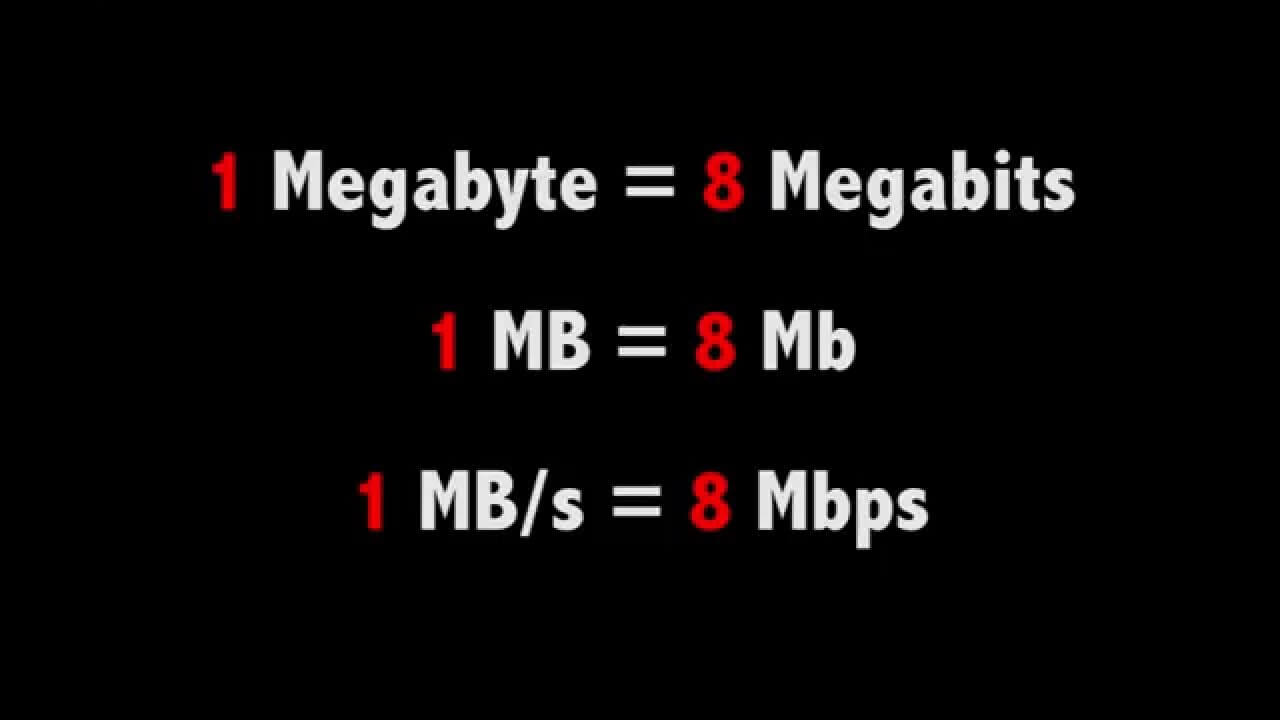
這裏要提一下,很多人把Mbps 和MB 搞混淆,在外網訪問的時候,一定要分辨清楚:
網絡數據傳輸分爲發送數據和接收數據兩部分。上傳就是向外部發送數據,下載爲從外部接收數據。他們都受網絡帶寬和設備性能制約。
在日常網絡傳輸中大致1Mbps=1024/8Kb/s=128Kb/s(1/8)。例如上行的網絡帶寬爲100Mbps,那麼最大上傳速度就是12800Kb/s,也就是12.5MB/s。
所以我的594Mbps的上傳速率換算下來就是74.25MB/s,傳輸大文件情況下,還是滿速上傳比較好。
市面上的收費或者免費內網穿透服務其實很多,比如NKN、DDNSTO、frp、Zerotier、花生殼,但是細究下來又不算多,因爲要同時滿足穩定,價格適中,支持端豐富,並且還安全這幾點是很難的。DDNSTO連接數太少,frp操作很複雜,zerotier被運營商限速,而且在NAS上面,Zerotier得進入後臺進行操作,操作難度加倍。
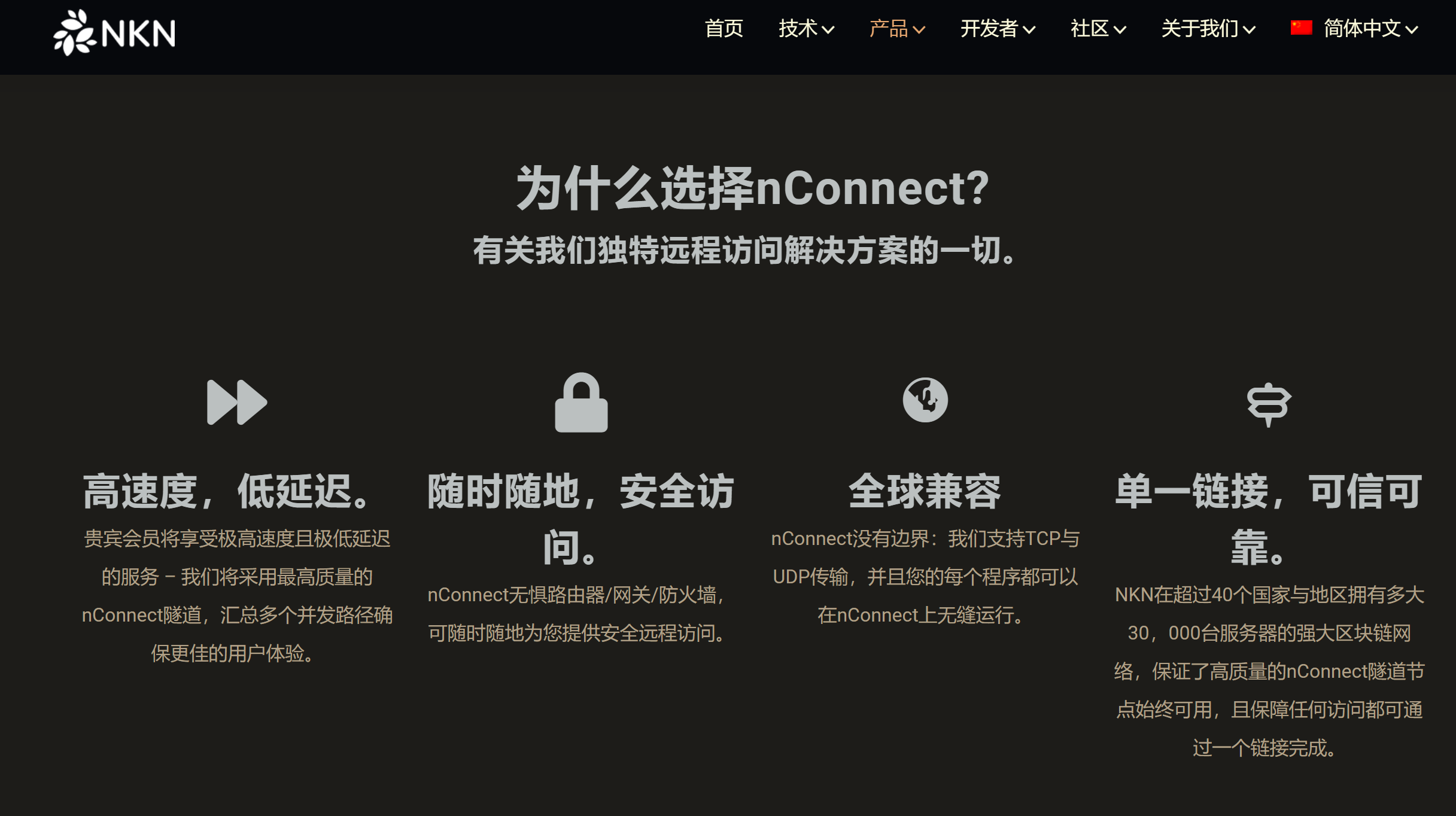
NKN的nconnect算是一個比較均衡的選項,收費不算太貴,按流量收費,服務商穩定,並且多端都支持。
NKN可能很少有人聽說,因爲他們的服務主打的是海外市場,現在國內瞭解的人還比較少。nConnect是NKN的一種點對點去中心化網絡與生態系統,這個方案只需要兩端都裝好客戶端就能組網,跟zerotier是一樣的邏輯,但是比zerotier優秀的點在於nConnect的傳輸速率只跟我的網速有關,我的網速有多快,它就有多快,而zerotier的傳輸只限定在100Mbps。NKN的nConnect適用於所有TCP應用,包括SMB、遠程桌面、SSH、SCP等等,可以完美聯動各個平臺的設備。並且nConnect不限制設備數量,zerotier限制最多設備數量是100個,對於小團隊或者重度玩家來說,zerotier提供的設備數偏少了一點。
經過我測試,NKN的nConnect是我目前用過的所有內網穿透最穩最快的,並且不需要公網IP就能玩。
NKN的nConnect優點:
1、操作極其簡單,兩端安裝好客戶端後點擊一下就可直連。
2、支持隨時隨地遠程安全訪問。
3、外網訪問速度很快且延遲率低(一般可以達到帶寬滿速)。
4、各個平臺客戶端都有(國內iOS端正在審覈,即將上架,美區iOS端應用已上)。
5、 nConnect 安全性和私密性極高。nConnect提供的是分佈式傳輸,只有傳輸的兩端能知道傳輸了什麼資料,中間幫忙轉發的服務器都只能收到部分加密過分片,並在傳輸結束後刪除。

現在羣暉、威聯通、華碩NAS均可以安裝使用NKN的nConnect,高速低延遲,安全可靠!
nConnect安裝與使用步驟#數碼大佬幫幫忙#
我先上的是我的威聯通TS264C,直接進威聯通NAS的APP市場安裝nConnect,直接搜索安裝就行。

裝完nConnect之後直接點擊打開,會自動跳出來操作頁面操作,這裏的操作是威聯通的NAS的地址直接開的8766端口訪問的,不需要額外的操作。
要注意的是服務器地區一定要選中國極速,這樣在國內訪問就不會遇到卡頓。

打開之後就要自己買個流量才能用,nConnect是按照流量計費的,25塊錢40GB的流量,480G流量要260元,或者可以直接開通包月扣款服務。
付費只支持支付寶和信用卡。建議大家使用支付寶,因爲信用卡是按美金計算的,盲猜會佔用個人外匯額度。

在威聯通TS264C上和電腦上都裝完nConnect之後,就可以在電腦客戶端直連我的TS264C了。

比如我現在人在江蘇,想要訪問湖北的NAS。那麼就可以用這個桌面客戶端!我們點擊桌面端連接選項,下載桌面客戶端後,點擊右上角的+號,就出現一個二維碼。然後用手機的nMobile Pro 掃描這個二維碼即可。

我現在在江蘇的電腦上連上放在湖北的TS264C,直接輸入內網的IP地址再加5000端口號,就可以直接訪問NAS了。
nConnect細節解析與對比

進我的資源管理器裏面看看,nConnect與Zerotier一樣都是採用的虛擬網卡技術,zerotier的虛擬網卡限制死了就是100Mbps,但是cConnect的虛擬網卡就沒有速度限制。

如果想在我江蘇的電腦上映射湖北的TS264C,也可以直接輸入內網地址。

我在我的電腦上同時部署了Zerotier和nConnect,也同時映射了同一個NAS上的硬盤。上圖那個10開頭的是通過nConnect映射的,192開頭的是通過Zerotier映射的。現在我的電腦上傳速率是500Mbps,NAS那邊的下載速率是300Mbps,理論上講,如果通過我的電腦上傳文件到NAS那邊,Zerotier只能提供最多100Mbps的傳輸速率,而nConnect能提供300Mbps的傳輸速率。
NAS網頁上傳速度對比:

首先是Zerotier網絡上傳,在我花了很多錢自建Moon服務器之後,Zerotier目前屬於勉強能用的狀態,從江蘇的電腦上傳5G的ISO文件到NAS上,上傳速率是3MB/s左右,換算回去就是24Mbps,只能說掛在那邊還能勉強用。

然後我用nConnect網絡進行上傳,同樣的設備,同樣的文件,同樣的網絡環境,nConnect的速率能穩定在9MB/s,換算回去就是72Mbps,在傳輸大文件的時候,nConnect網絡可以很明顯地降低傳輸時間。也就是說,我這邊的上傳寬帶利用率更高一點。
nConnect安全性部分分析
解決內網穿透的可用性之後,下一步就是解決內網穿透的安全性。
Zerotier是直接走的P2P打洞,點對點傳輸的好處就是不走中轉,端到端加密,沒有授權的部分沒辦法讀取,但是壞處就是不支持單點登錄與多重身份驗證。所以對於安全性有要求的人更多時候更難選擇Zerotier。更重要的是,Zerotier走的是UDP流量,國內運營商會限制UDP流量,所以跨網傳輸的時候Zerotier更不穩定。

nConnect也是點對點的端到端加密,但是支持單點登錄與多重身份驗證,並且還支持NKN的公共網絡多箇中繼節點建立連接。Zerotier如果要做到多箇中繼節點建立連接的話,必須要自己手動組建moon服務器,從操作上來說,nConnect的易用性與安全性更好一點。
基於內網穿透服務的應用
在組建完內網穿透服務器之後,我們就可以愉快地在虛擬內網環境下對各個設備進行互訪管理了。
最基礎的:輸入我NAS的內網地址,我就能在外網環境下管理我的NAS服務了,以及把我的NAS硬盤映射成Windows的本地硬盤。

比如我在辦公室的電腦上的瀏覽器上輸入我放在家裏的那臺TS264C的虛擬內網地址,就能直接訪問內網。以及直接輸入我家裏的那臺TS264C的內網地址+端口號就能直接訪問我搭建在NAS上的各種服務。

我在辦公室的電腦上映射我放在家裏的那臺TS264C的硬盤,實現本地化管理異地硬盤。
有了虛擬局域網之後,就能完成異地遠程辦公室主機和家裏的主機互訪了,只需要點開Windows自帶的遠程桌面,然後輸入虛擬內網地址,再點一下連接,然後就可以啦。
因爲我的大部分服務是部署在docker上的,管理只需要localIP+Port就行。

哦對了,還有一些很有意思的方面,我不敢寫太多,就簡單提一下吧,比如在自己的NAS上面裝一個CDN服務,回收一下電費,在NAS上面裝一個寶塔面板實現京東京豆自動打卡領,一個月一萬多個京豆不是夢。
但是這些服務都需要及時維護,所以先做一個內網穿透實現異地流暢訪問NAS那是必須的。

我大部分的程序都是跑在服務器上的(就是我前面說的好幾臺13700K的主機),但是我本地有時候也需要驗證性的跑一些程序,裝Anaconda之後用Spyder和Jupiter寫一些深度學習腳本,然後測試性地運行一下,我一般都是本地寫好腳本,然後遠程控制服務器下載數據包再把腳本扔上去。
爲了保證我的遠程控制網絡穩定性,免費的Zerotier肯定是不夠的,收費的nConnect纔是第一選擇,因爲花了錢的服務纔是最穩定的服務。
利用nConnect提供的穩定的遠程網絡讓我穩定問自己的服務器,能保證這一點,nConnect就不虧,甚至血賺。
基於nConnect的Windows RDP服務打通
我遠程調試和管理服務器上的文件,全靠Windows RDP服務,而RDP服務全靠穩定的虛擬局域網。

在建立好nConnect的虛擬服務之後,我在任意一臺電腦上打開遠程桌面連接(遠程桌面連接就是RDP)。

然後輸入同樣連接了nConnect內網的計算機名字,或者直接輸入它的虛擬IP地址,再點連接。

然後就會有一個新的窗口界面給你,讓你操作你的遠程主機。這也就是我所謂的基於nConnect的遠程RDP管理服務器最簡單的方法。
Windows自帶的RDP服務不需要任何額外的軟件安裝,只需要在設置裏面開啓服務,然後搭建一個虛擬局域網就能提供基礎的RDP環境,然後再按照上面的流程去聯通每一臺主機就行。
無論是寫代碼還是傳文件,又或者是傳輸資料,Windows RDP總是可以完美提供服務。當然,這一切的前提就是穩定的虛擬局域網服務。
結語
作爲一個ML工程師加上數碼電子產品愛好者,我現在對網絡的依賴程度越來越深,而我對網絡穩定性的要求也越來越高,畢竟我自己寫的服務上線之後最怕的就是遇到問題,而遠程調試最怕的就是鏈接不穩定,nConnect這樣的收費服務其實更加適合我,因爲收費所以穩定安全可靠。
nConnect的收費其實完全屬於我能接受的部分,不限制設備數量,按照流量收費而不是時長收費,傳輸速率沒有限制。並且nConnect的操作更加簡單,下載應用直接掃碼就行。
Zerotier的長處在於免費,短板在於限速100Mbps,限制100個設備數量。
目前我的使用是Zerotier和nConnect搭配一起使用,在我更需要穩定高速的傳輸時,我就直接讓nConnect頂上,在我對這些部分更不在意的時候,我就選Zerotier。#數碼大佬幫幫忙#
更多遊戲資訊請關註:電玩幫遊戲資訊專區
電玩幫圖文攻略 www.vgover.com


















